Thẻ USB đã đi vào cuộc sống thường nhật của nhiều người và chúng càng phổ biến hơn khi dung lưọng của chúng ngày càng lớn và nhiều tính năng. Chúng ta lưu trong thẻ đủ thứ từ bản nhạc hay đến những tài liệu quan trọng và cũng có một số tài liệu là bí mật của riêng bạn, thật là không hay khi có ai đó đọc được những cái mà bạn không muốn cả thế giới biết mà giờ đây lại bị người khác đọc được. Trong bài viết này tôi sẽ giới thiệu một trong những tiện ích có sẵn trong đĩa driver khi ta dùng 2 sản phẩm thông dụng hiện nay: KINGMAX & TRANSCEND.
1. Với sản phẩm KINGMAX:
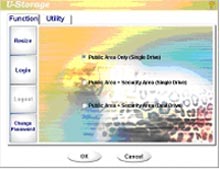 |
Hình 1 |
- Public Area only: lựa chọn này có thể bỏ qua vì ở đây chỉ khởi tạo 1 phân vùng duy nhất và không có bảo mật.
- Public Area + Security Area (Single driver): ở đây bạn có thể tạo ra 1 phân vùng và có vùng được bảo mật bằng mật khẩu.
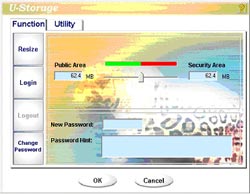 |
Hình 2 |
Trong cửa sổ này ta có thể định cho vùng được bảo vệ lớn hay nhỏ tuỳ bạn. Tiếp theo bạn nhập mật khẩu vào hai ô ở dưới nhấn Ok để bắt đầu tiến trình format thẻ. (Lưu ý: khi bạn làm thao tác này hãy chắc chắn trong thẻ không có dữ lệu gì, và khi sử dụng máy chỉ báo dung lượng vùng bạn không bảo vệ nên bạn đừng ngạc nhiên khi thẻ của bạn là 128M nay chỉ còn 62M ).
 |
Hình 3 |
Khi muốn dùng vùng được bảo mật bạn chỉ cần kick đúp vào biểu tượng (hình 3) là có thể dùng được rồi.
Điều đặc biệt là khi bạn có lỡ format thẻ thì những tài liệu bạn lưu trữ trong vùng được bảo mật sẽ không bị mất bạn có tin không hãy thử làm như thế xem.
- Trong lựa chọn cuối cùng Public Area + Security Area (Dual Driver):
Bạn cũng làm tương tự như lựa chọn trên chỉ khác là tại đây tạo ra 2 phân vùng và có vùng được bảo mật.
2. Sản phẩn TRANSCEND:
Trong phần trên tôi đã nói tới cách bảo mật trên thẻ của KINGMAX và tiếp theo đây là hãng TRANSCEND. Đầu tiên chạy file mformat (download tại đây)
 |
Hình 4 |
Tại cửa sổ trên (Hình 4) chọn format
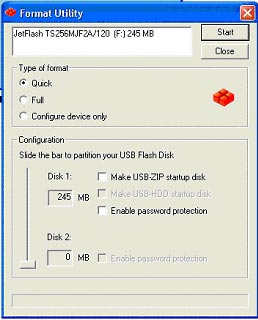
Hình 5
Ở đây chúng ta có thể tạo ra 1 hoặc 2 phân vùng trong đó có 1 vùng được bảo vệ bằng cách kéo thanh trượt lên xuống và kick vào ô kiểm: Enable password protecion
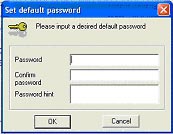 |
Hình 6 |
Tại đây bạn chỉ việc nhập pass các ô tương ứng nhấn OK để xác nhận, tại cửa sổ tiếp theo nhấn Stat để bắt đầu tiến trình khởi tạo, nhấn OK để kết thúc.
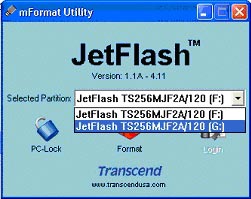 |
Hình 7 |
Khi dùng bạn nhấn vào biểu tượng (hình 8) để lựa chọn đang nhập vào phân vùng được bảo mật (ở đây tôi chọn ổ G và phân vùng được bảo mật) nhập mật khẩu vào ô trống là bạn sẽ dùng được phân vùng này. Cũng như thẻ KINGMAX dữ liệu được bảo vệ sẽ không bị mất nếu bạn format khi chưa đăng nhập vào vùng được bảo vệ.
Với cách bảo mật tài liệu trên tôi hy vọng các bạn sẽ không bị mất những dữ liệu nhạy cảm được lưu trong USB.
Hoàng Linh
Email: hoanglinh687888@gmail.com
 Công nghệ
Công nghệ  AI
AI  Windows
Windows  iPhone
iPhone  Android
Android  Học IT
Học IT  Download
Download  Tiện ích
Tiện ích  Khoa học
Khoa học  Game
Game  Làng CN
Làng CN  Ứng dụng
Ứng dụng 















 Linux
Linux  Đồng hồ thông minh
Đồng hồ thông minh  macOS
macOS  Chụp ảnh - Quay phim
Chụp ảnh - Quay phim  Thủ thuật SEO
Thủ thuật SEO  Phần cứng
Phần cứng  Kiến thức cơ bản
Kiến thức cơ bản  Lập trình
Lập trình  Dịch vụ công trực tuyến
Dịch vụ công trực tuyến  Dịch vụ nhà mạng
Dịch vụ nhà mạng  Quiz công nghệ
Quiz công nghệ  Microsoft Word 2016
Microsoft Word 2016  Microsoft Word 2013
Microsoft Word 2013  Microsoft Word 2007
Microsoft Word 2007  Microsoft Excel 2019
Microsoft Excel 2019  Microsoft Excel 2016
Microsoft Excel 2016  Microsoft PowerPoint 2019
Microsoft PowerPoint 2019  Google Sheets
Google Sheets  Học Photoshop
Học Photoshop  Lập trình Scratch
Lập trình Scratch  Bootstrap
Bootstrap  Năng suất
Năng suất  Game - Trò chơi
Game - Trò chơi  Hệ thống
Hệ thống  Thiết kế & Đồ họa
Thiết kế & Đồ họa  Internet
Internet  Bảo mật, Antivirus
Bảo mật, Antivirus  Doanh nghiệp
Doanh nghiệp  Ảnh & Video
Ảnh & Video  Giải trí & Âm nhạc
Giải trí & Âm nhạc  Mạng xã hội
Mạng xã hội  Lập trình
Lập trình  Giáo dục - Học tập
Giáo dục - Học tập  Lối sống
Lối sống  Tài chính & Mua sắm
Tài chính & Mua sắm  AI Trí tuệ nhân tạo
AI Trí tuệ nhân tạo  ChatGPT
ChatGPT  Gemini
Gemini  Điện máy
Điện máy  Tivi
Tivi  Tủ lạnh
Tủ lạnh  Điều hòa
Điều hòa  Máy giặt
Máy giặt  Cuộc sống
Cuộc sống  TOP
TOP  Kỹ năng
Kỹ năng  Món ngon mỗi ngày
Món ngon mỗi ngày  Nuôi dạy con
Nuôi dạy con  Mẹo vặt
Mẹo vặt  Phim ảnh, Truyện
Phim ảnh, Truyện  Làm đẹp
Làm đẹp  DIY - Handmade
DIY - Handmade  Du lịch
Du lịch  Quà tặng
Quà tặng  Giải trí
Giải trí  Là gì?
Là gì?  Nhà đẹp
Nhà đẹp  Giáng sinh - Noel
Giáng sinh - Noel  Hướng dẫn
Hướng dẫn  Ô tô, Xe máy
Ô tô, Xe máy  Tấn công mạng
Tấn công mạng  Chuyện công nghệ
Chuyện công nghệ  Công nghệ mới
Công nghệ mới  Trí tuệ Thiên tài
Trí tuệ Thiên tài